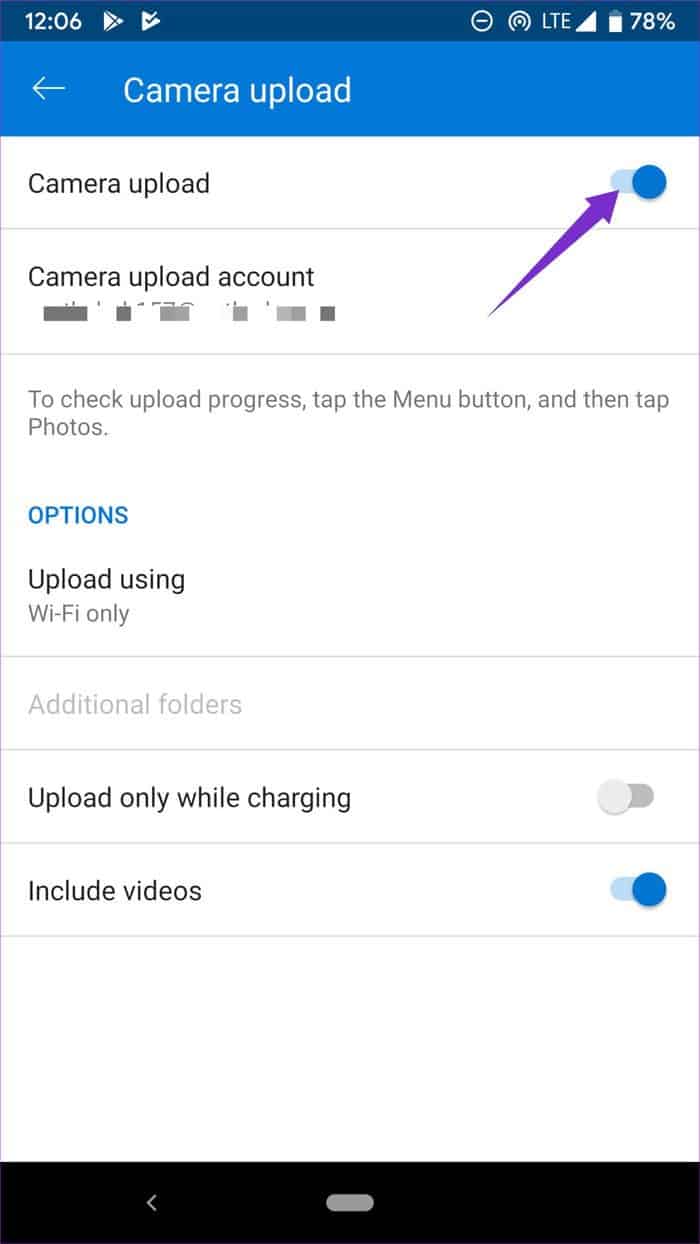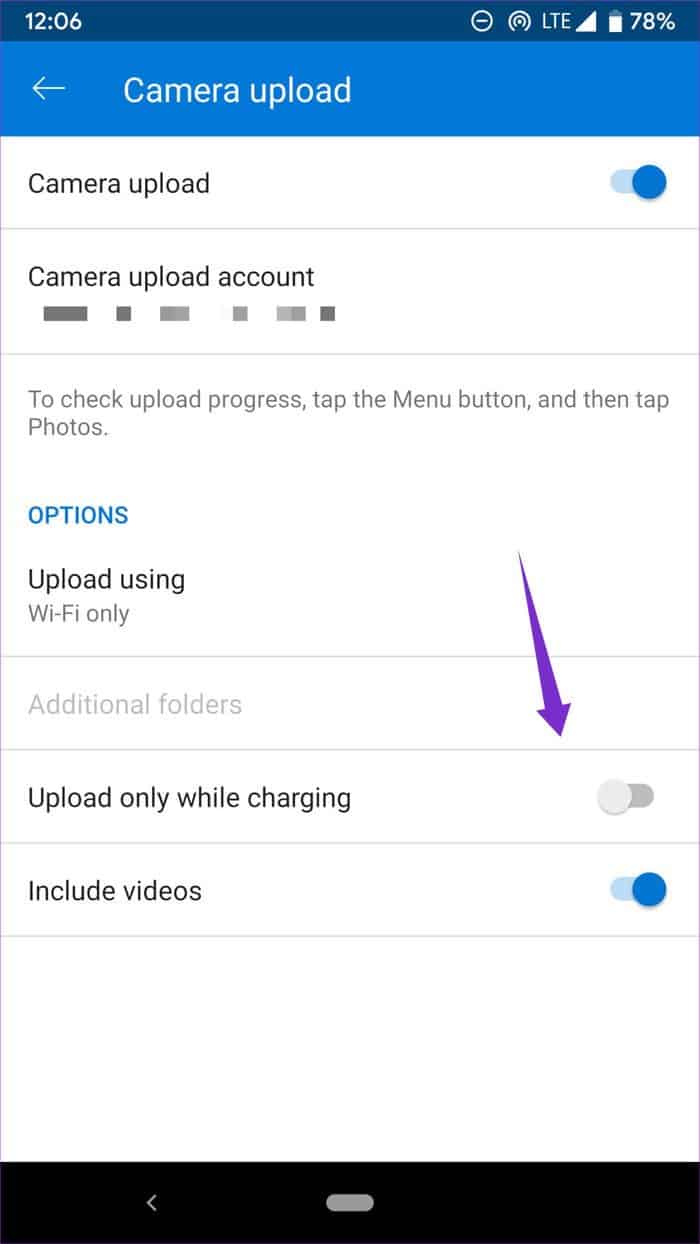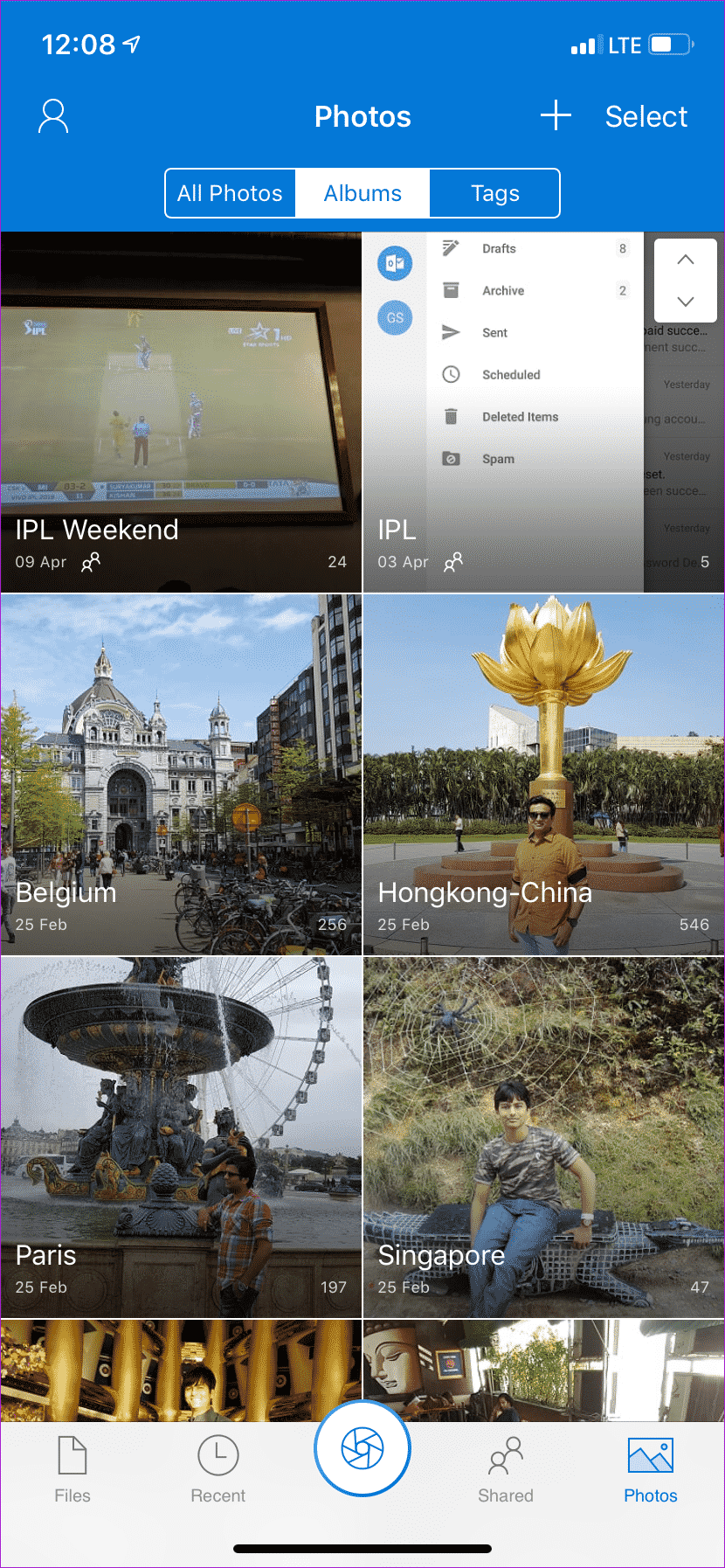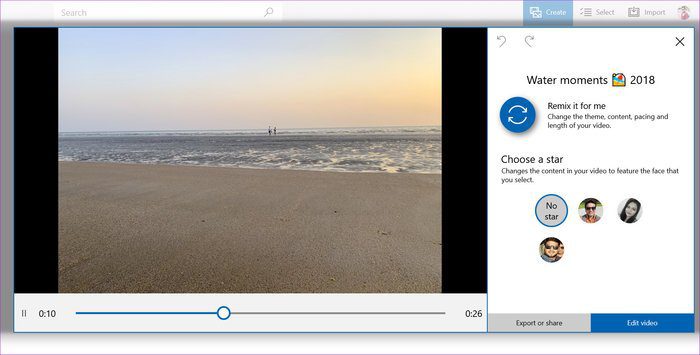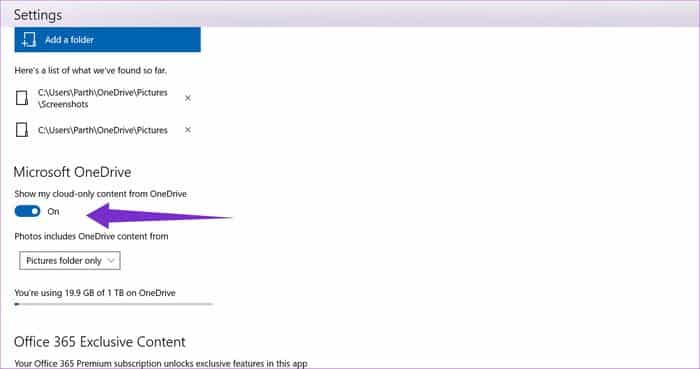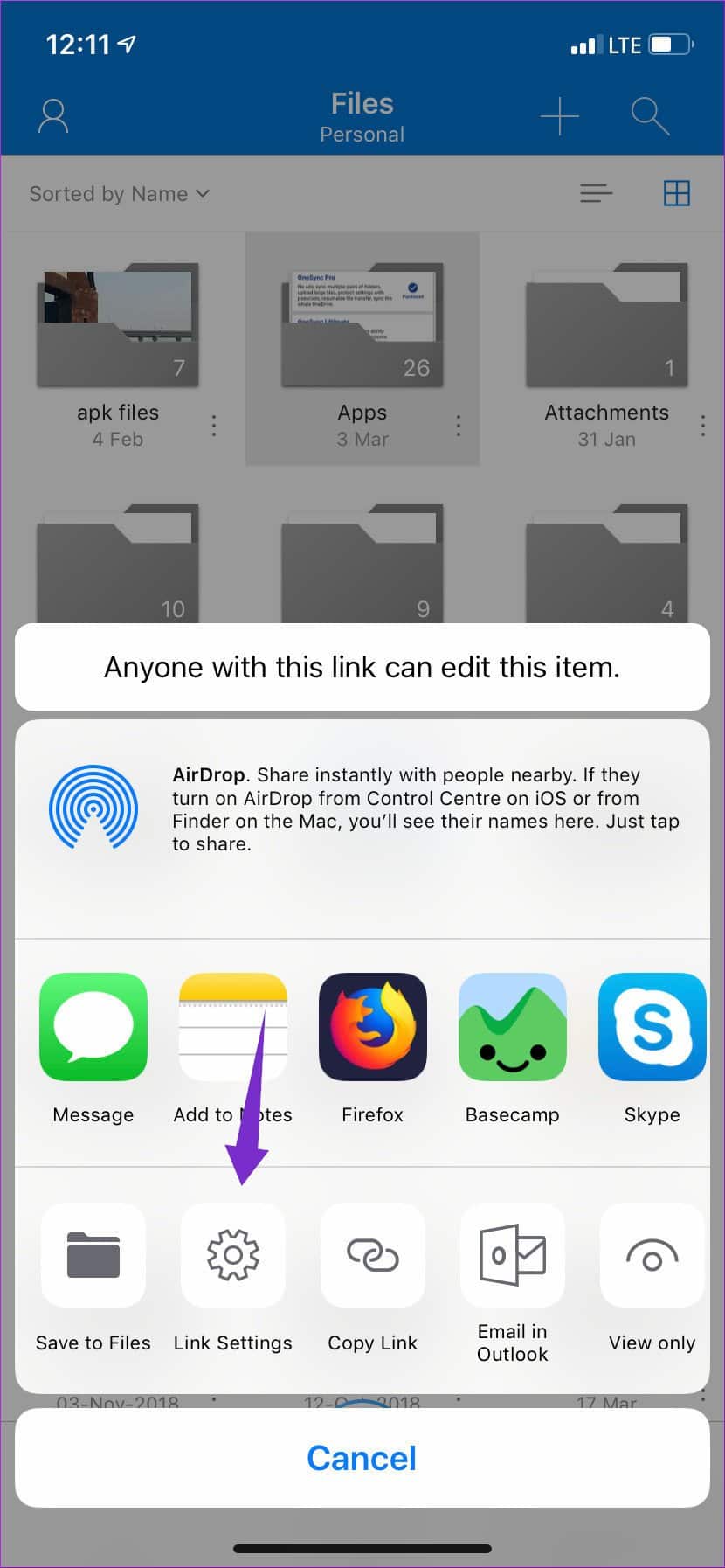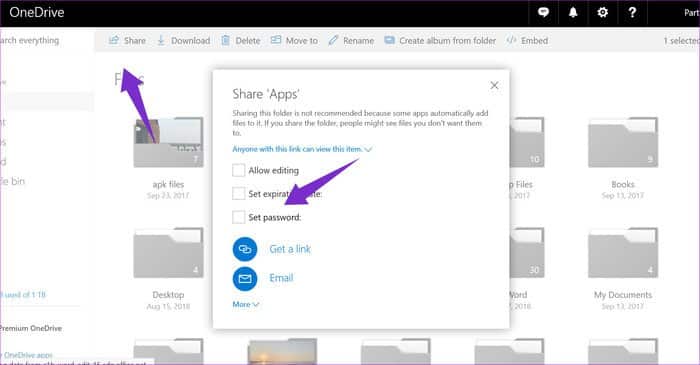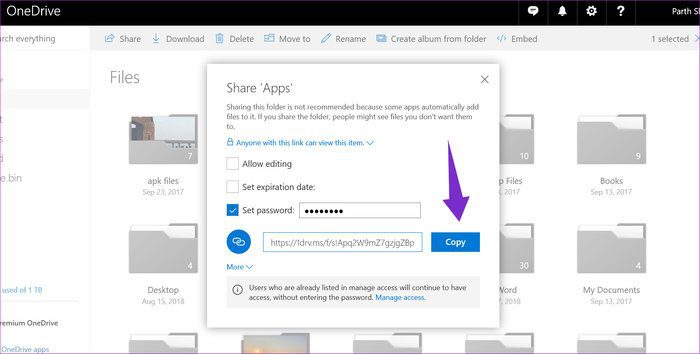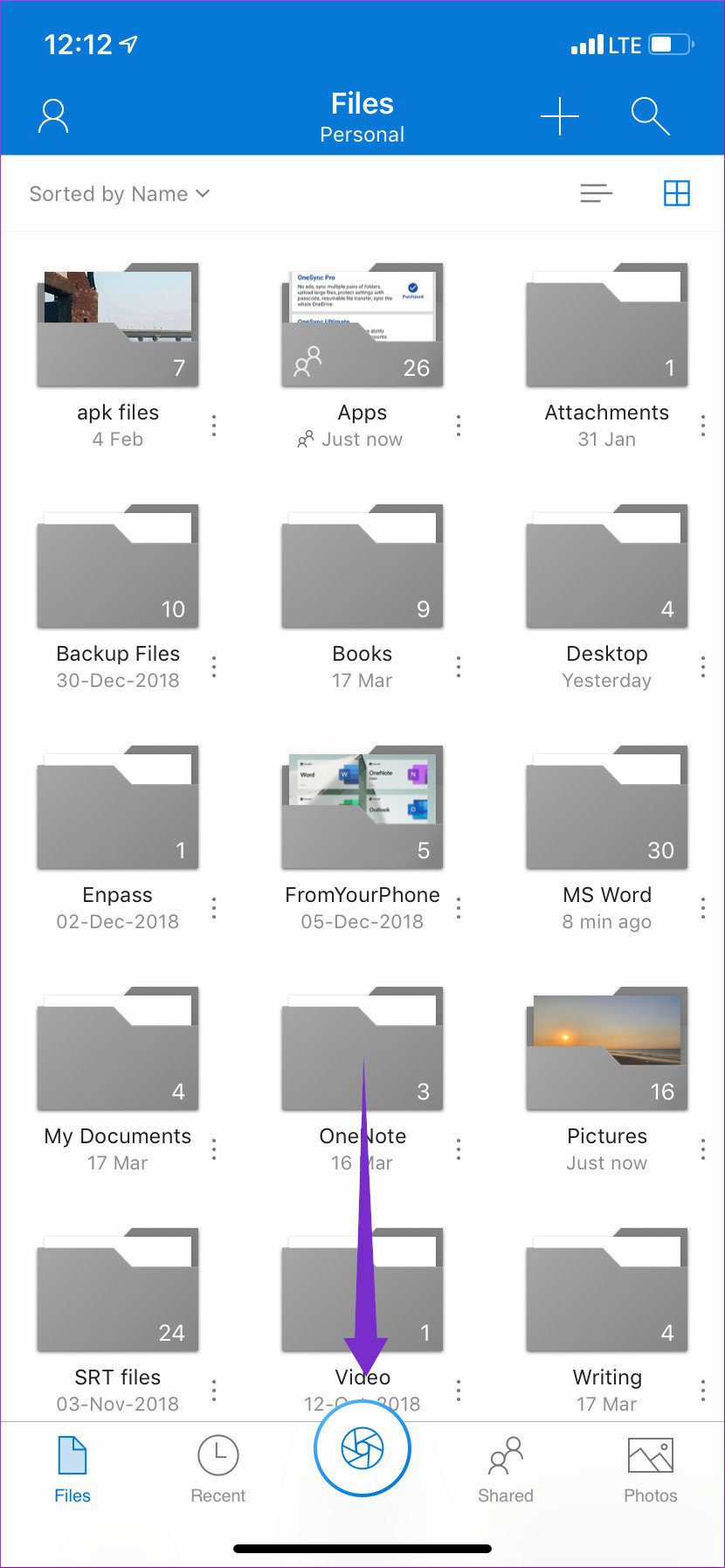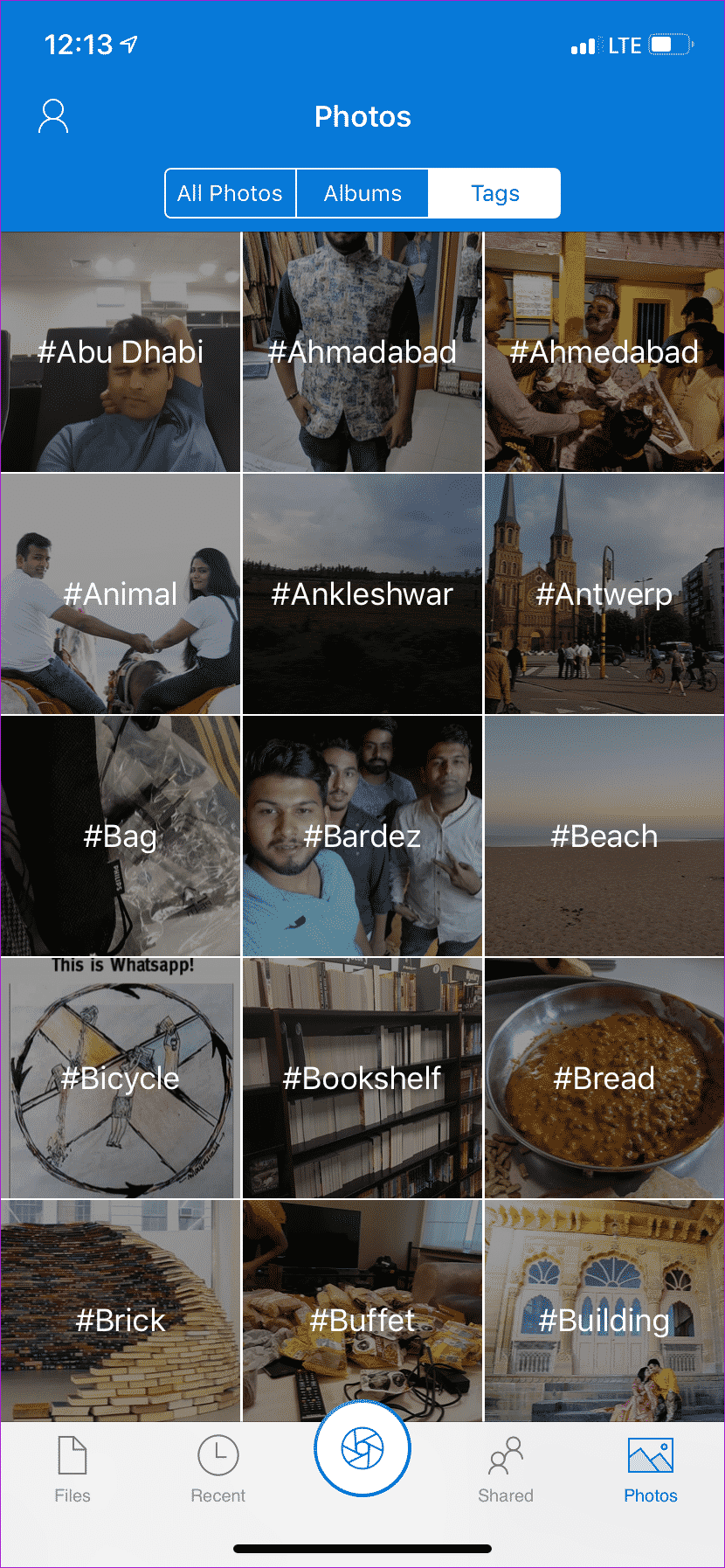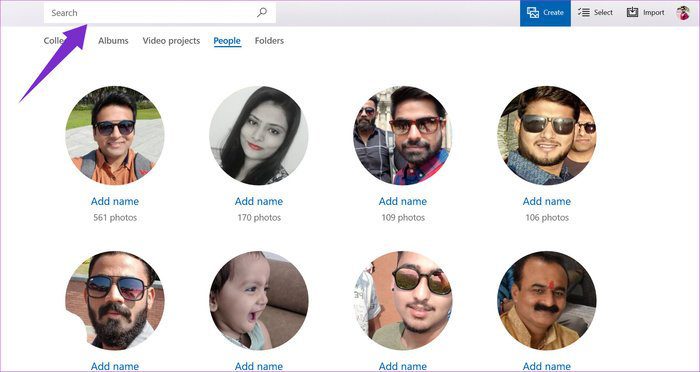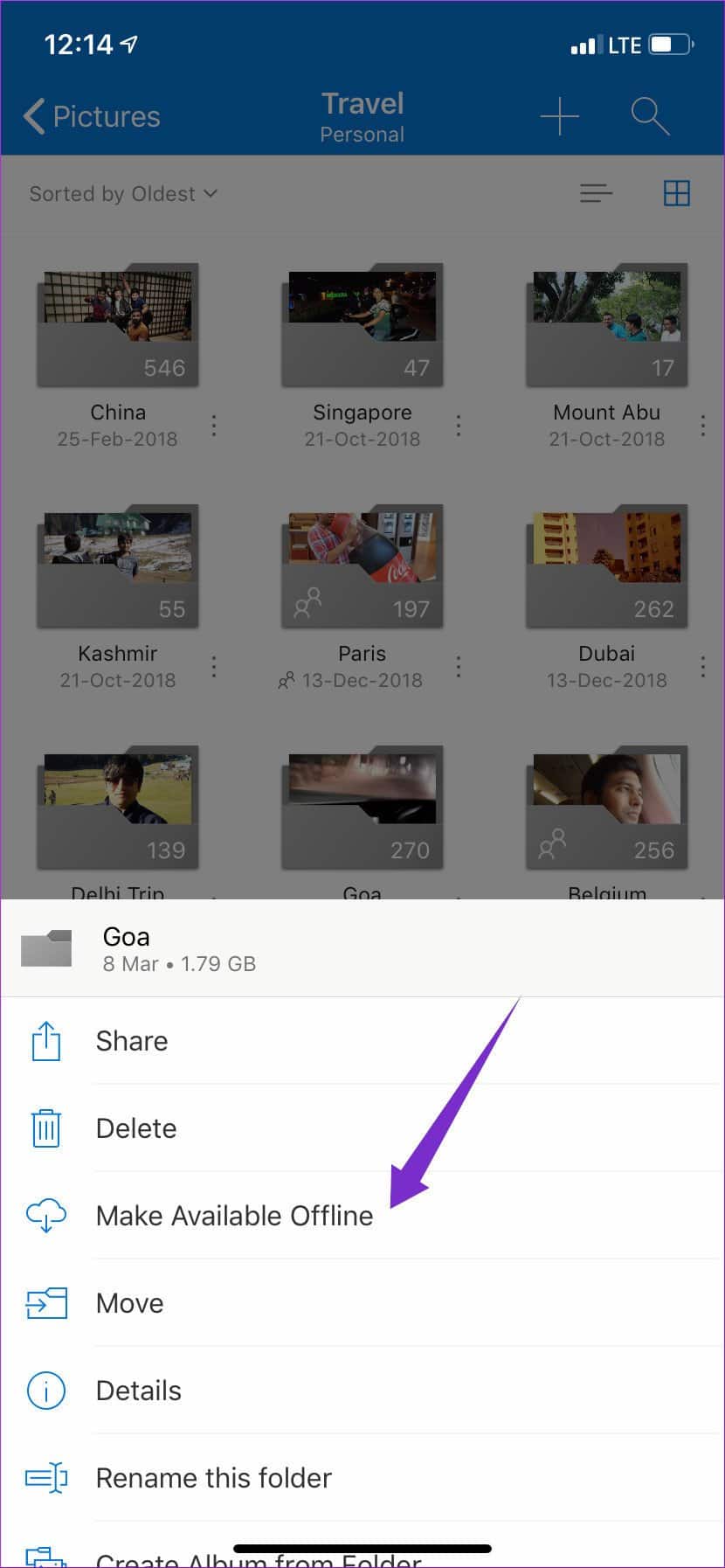像專業人士一樣使用 OneDrive 的 9 大技巧和竅門
幾年前,雲存儲一詞只是將設備內容上傳到服務並在所有設備上即時訪問它。
所有主要的雲服務提供商,例如 OneDrive و 谷歌驅動器 و Dropbox的 閃耀於此。 但是,現在是 2020 年。今天,一切都與安全性、功能的多功能性和平台的可用性有關。
Microsoft OneDrive 是一項出色的在線備份服務,可檢查所有上述要求,並且可在每個主要平台上使用。 該服務充滿了寶石和功能。 讓我們談談他們。
1.移動應用上的自動轉換
在過去的十年中,移動攝影向前邁出了一大步。 我們現在已經到了智能手機由五個攝像頭供電的地步,普通人更換數碼相機就足夠了。
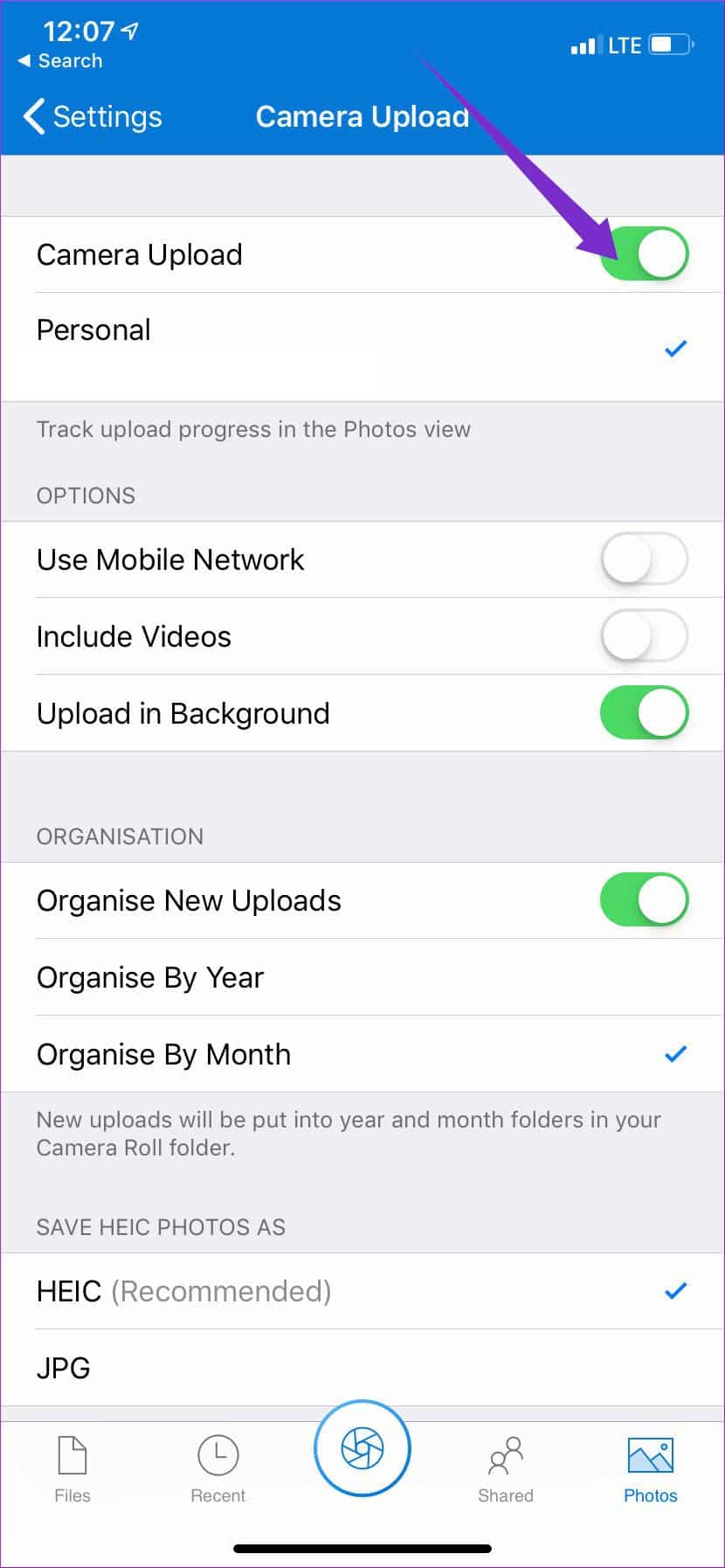
現在,當然,你不想冒險失去所有的時刻,以防遇到任何麻煩。 這就是為什麼自動下載對每個人來說都是必須的。 Android 和 iOS OneDrive 應用程序均提供相機上傳功能。
拍照並保存到設備時,服務會自動上傳到 OneDrive 雲。 它安全、快速並且可以在任何地方保存數據。
Android 應用程序更進一步,讓您僅在 Wi-Fi 上或設備連接到電源時備份數據。
2.在應用中使用自動相冊
當您通過照片和視頻向應用程序提供更多數據時,該服務的算法開始為您完成繁重的工作。 假設您訪問了迪斯尼樂園並點擊了幾張照片。
上傳過程完成後,應用程序將根據位置和位置創建相冊。 有時還可以創建帶有附加音樂和過濾器的自動視頻。 當然,你也可以添加新照片,改變音樂和風格。
額外的好處伴隨著一些權衡。 該應用程序可能會一直要求您在後台訪問該位置以準確使用此功能。
3. ONEDRIVE SYNC 與 MICROSOFT 照片
這應該是將照片從手機發送到 PC 的最快方式。 Windows 10 照片應用附帶一個選項,可將 OneDrive 照片同步到您的計算機。
您還可以選擇要在“照片”應用程序中顯示的文件夾以及要從列表中刪除的文件夾。 單擊三按鈕菜單,點擊設置,然後從菜單中切換 OneDrive 照片。
4.在分享前為鏈接添加過期時間
這個超級方便。 當我想在一段時間內共享機密數據時,我遇到過很多情況。 使用過期鏈接,您可以在將可共享鏈接發送給其他任何人之前為其添加日期和時間。
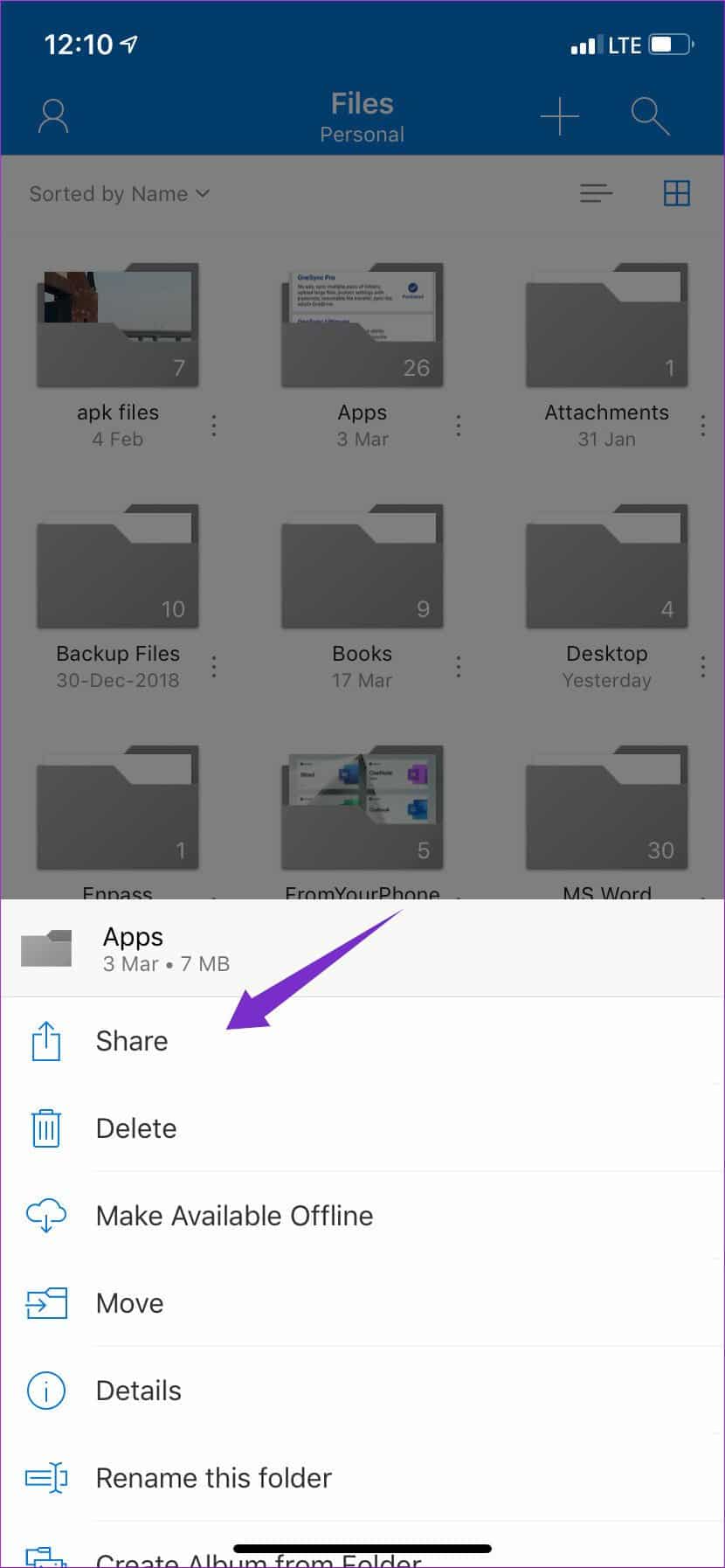
按三個按鈕 > 共享 > 鏈接設置 > 添加到期日期。 在該日期之後,無用的鏈接將運行。
5.為鏈接添加密碼
想像一個場景,當您想通過 OneDrive 共享一些敏感信息時。 去年,微軟為共享鏈接添加了密碼功能。
現在,可以在共享鏈接之前添加密碼,只有熟悉密碼的人才能訪問其中的內容。 目前只有有限的在線功能。
選擇相冊,點擊分享,開啟設置密碼,添加新密碼,複製此鏈接。 與其他人共享此密碼,以便他們可以看到鏈接中的內容。
6.使用文檔掃描儀
微軟已經有一款出色的適用於 Android 和 iOS 的文檔掃描儀應用程序。 該公司還在 OneDrive 應用程序中添加了該功能。 點擊底部的相機圖標並掃描文檔。
該應用程序還允許您將掃描的項目保存為圖像、PDF 或直接保存到 OneNote。
7. 使用標籤和人名查找照片
它類似於我們在 Google Photos 應用程序上的內容。 當該服務掃描上傳的照片時,該應用程序會根據您在照片中看到的內容來組織它們。 此外,它會查看照片中的人並要求您命名該人。
奇怪的是,移動應用程序沒有人員搜索功能。 它僅在 Microsoft 照片應用程序上可用。
- 注意:谷歌和微軟在 T&C 中表示,他們可能會掃描上傳的圖片以查看內容。 它幫助他們改進服務的 AI 功能。 這就是他們使用相關標籤組織圖像的方式。 有些人可能對此感到不舒服。 如果您擔心隱私,請使用 Dropbox 或 Box。
8. 使用 AUTOSYNC 將同步設備同步到 ONEDRIVE 文件夾
默認情況下,OneDrive 會將所有上傳的照片轉儲到“相機”文件夾中。 一段時間後,它可能會變得擁擠,你可能想知道所有 WhatsApp 的攻擊者轉發和應用程序中的截圖。
自動同步可幫助您在設備文件夾與 OneDrive 文件夾之間架起一座橋樑。 配對後,該服務會將 Twitter 圖片上傳到 OneDrive Twitter 文件夾,並將屏幕截圖上傳到 OneDrive 屏幕截圖文件夾。 這樣一來,您的所有照片也可以整齊地組織在雲端。
請按照以下指南從頭開始設置和使用該服務。 它僅在 Android 上可用。
9.使用離線文件夾
有時您想在沒有 Internet 的情況下訪問 OneDrive 數據。 顧名思義,可以在應用程序中使整個文件夾脫機。 按三個按鈕並選擇離線文件夾以在應用程序中下載它們。
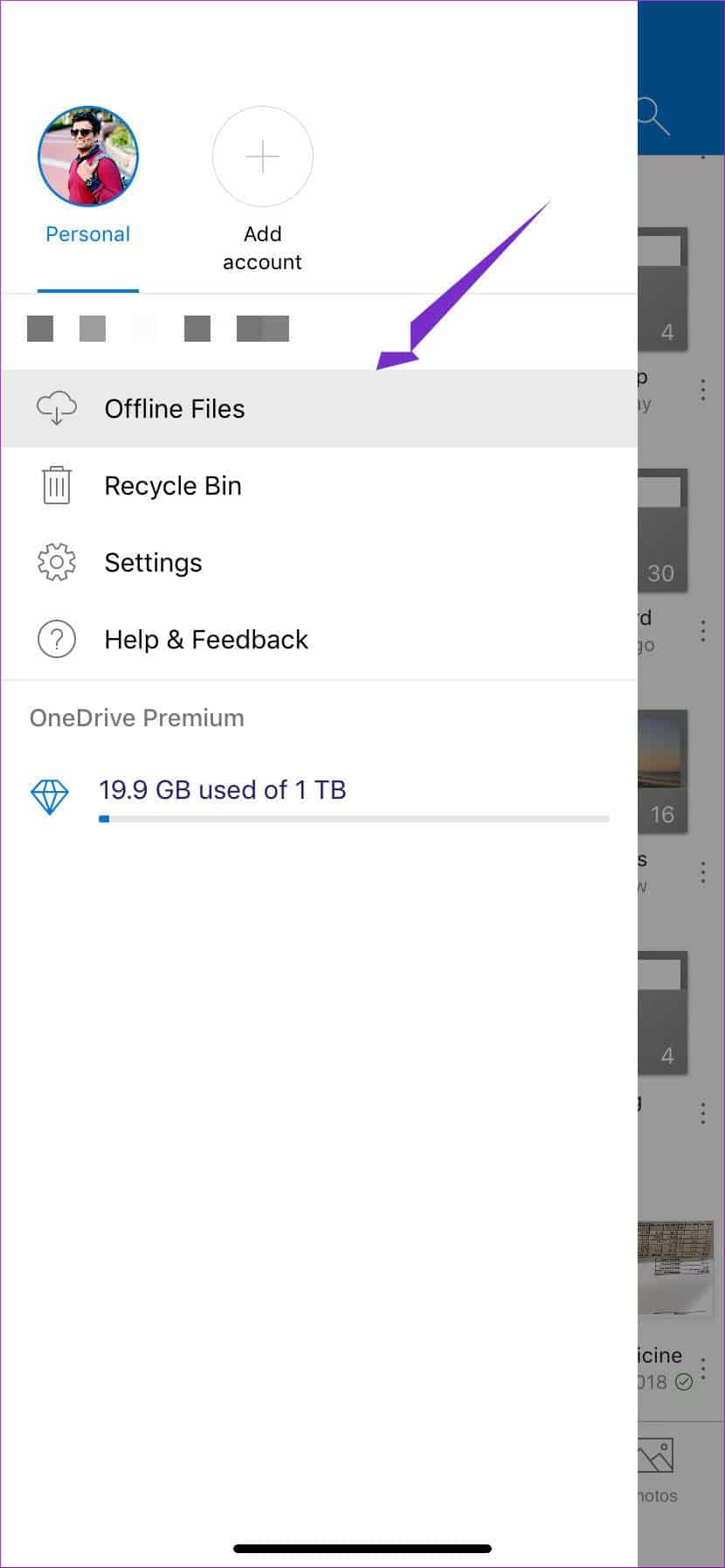
隨著您不斷向此文件夾中註入更多數據,該應用程序將繼續下載它以供離線使用。
無可爭議的冠軍
讓我們談談定價。 畢竟,如今 5GB 的免費空間還不夠。 在這裡,微軟比其競爭對手擁有巨大的優勢(我在開頭提到的)。
使用 辦公 365 Personal,只需 1 美元即可訪問所有 Office 應用程序和 59TB 的 OneDrive。 更好的是,家庭訂閱可讓您與其他 5 人共享辦公應用程序,並且作為獎勵,每個成員可以獲得 1TB 的 OneDrive 數據。 套餐價格為 99 美元。 每 GB 的固定價格是競爭對手中最低的。
現在將上述提示和技巧添加到列表中,您就有了明顯的贏家。